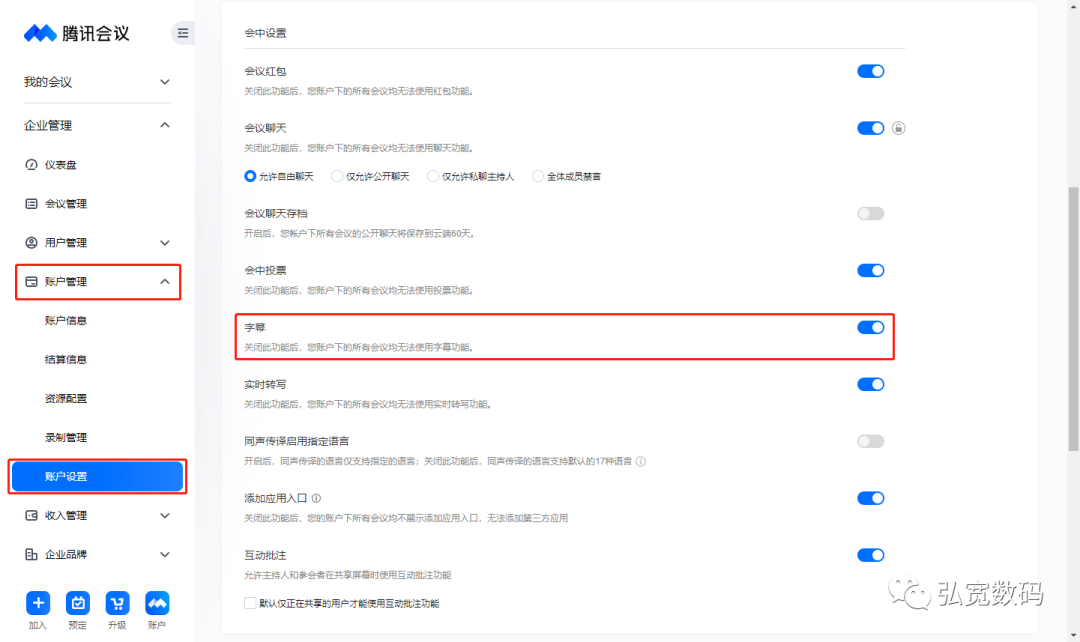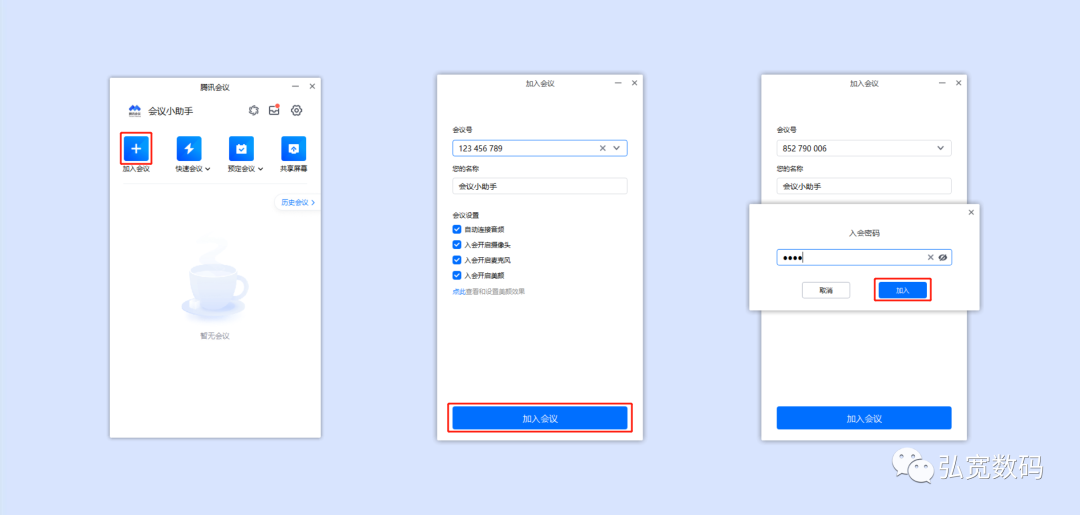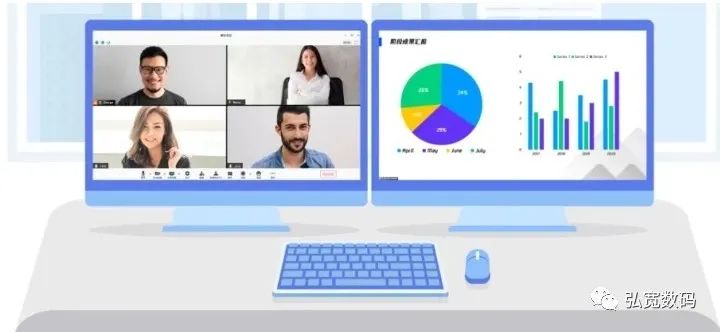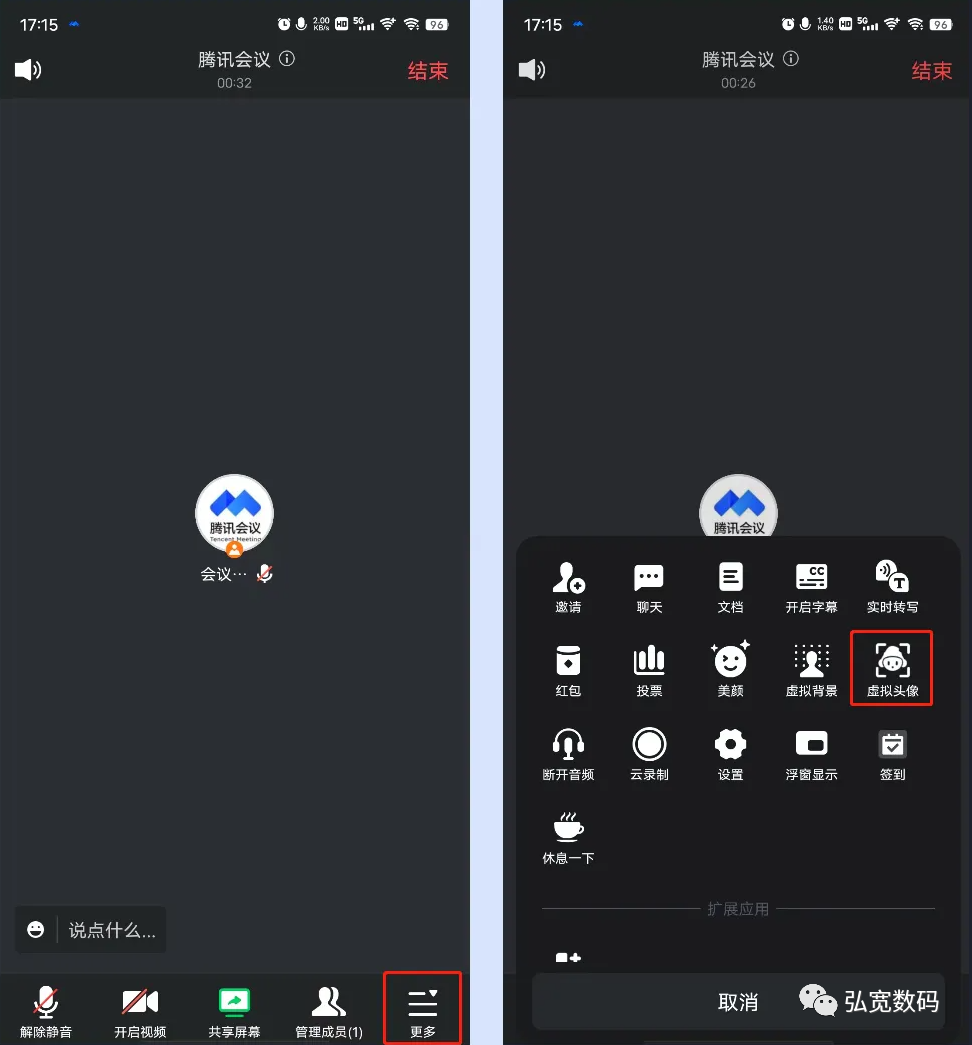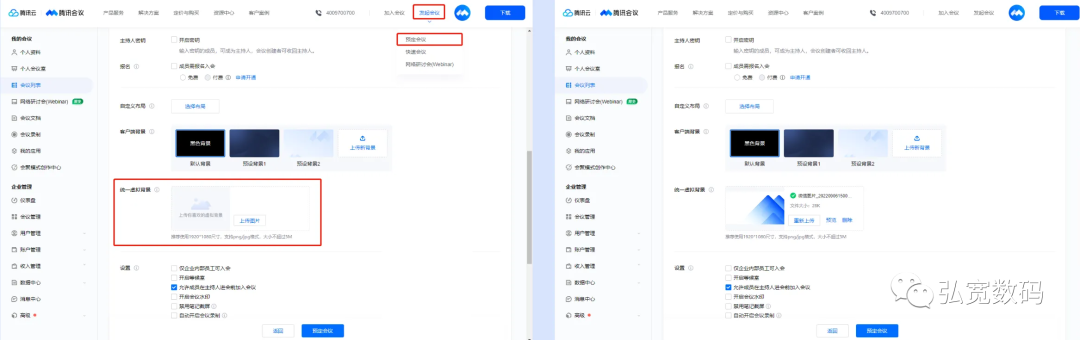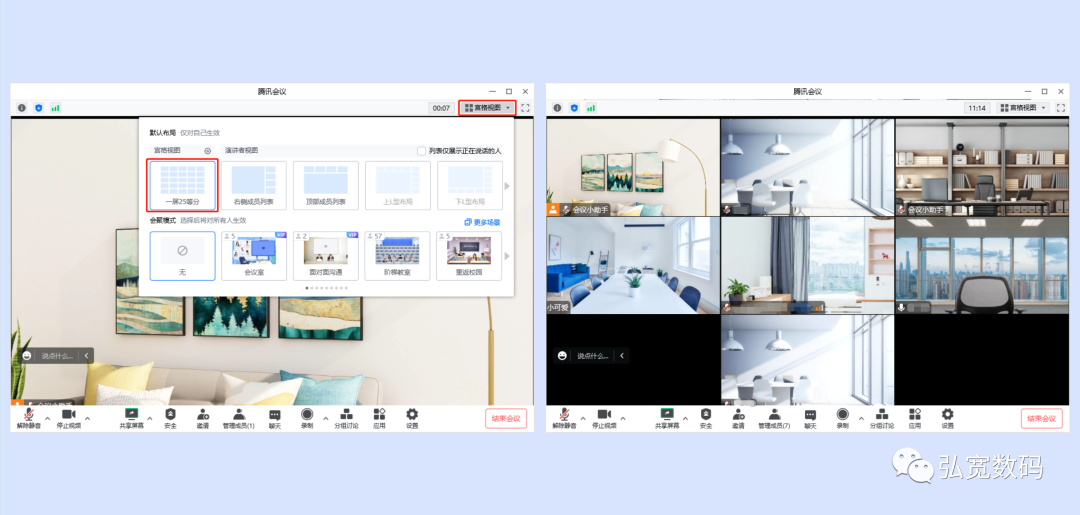腾讯会议实时辅助字幕
腾讯会议支持成员参加会议时,开启实时辅助字幕,将会自动识别会议中的语音内容,为用户实时展示文本。
推荐人群及场景
商务会谈:实时转写会议内容,告别会后整理。
头脑风暴:实时转写讨论灵感,记录奇思妙想。
线上培训:实时转写培训内容,轻松记录重点。
使用条件
版本要求
3.19.22版本及以上支持会前设置字幕功能及添加自定义热词。
会员、商业版、企业版用户。
如何使用字幕
主持人/联席主持人
Windows/macOS
单击底部工具栏应用 > 开启字幕即可开启字幕功能(仅自己可见)。
主持人和联席主持人可单击开启字幕旁边的三角按钮来设置是否允许成员开启字幕、声源语言、翻译显示以及是否同时显示双语。
允许成员开启字幕:主持人或联席主持人可以管控成员会中字幕功能的权限。
声源语言:可以通过切换声源语言来更准确的识别语音内容。
翻译显示:支持将语音内容翻译显示为中文或英文。
同时显示双语:开启翻译后,可以设置同时显示双语,则字幕区域会同时显示声源语言和目标语言。
开启字幕后,单击字幕右上角的翻译按钮,支持设置声源语言、翻译显示以及是否同时显示双语。
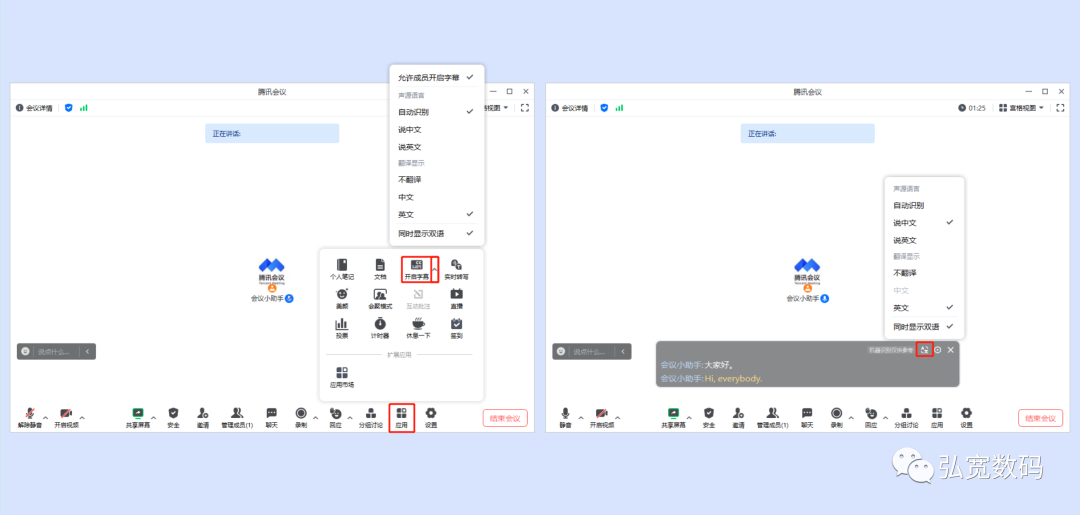
单击字幕右上角的设置按钮,支持设置字号大小、是否允许成员开启字幕以及是否开启实时转写。
开启实时转写:开启后支持全员查看完整转写记录。
鼠标单击长按字幕可在会议窗口内自由拖动,且可以根据需要拉伸字幕宽度。
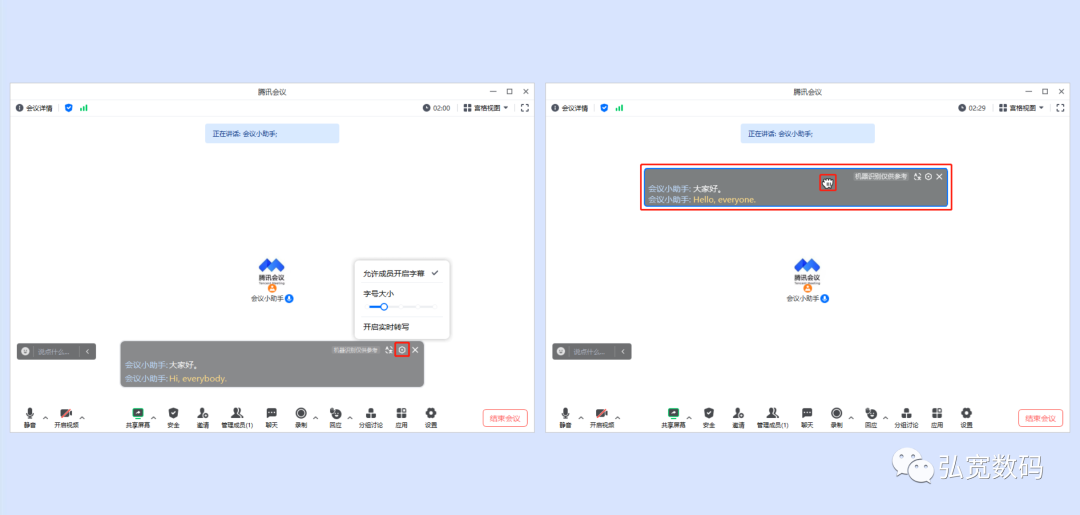
共享屏幕时,鼠标单击长按字幕区域可在桌面内自由拖动。
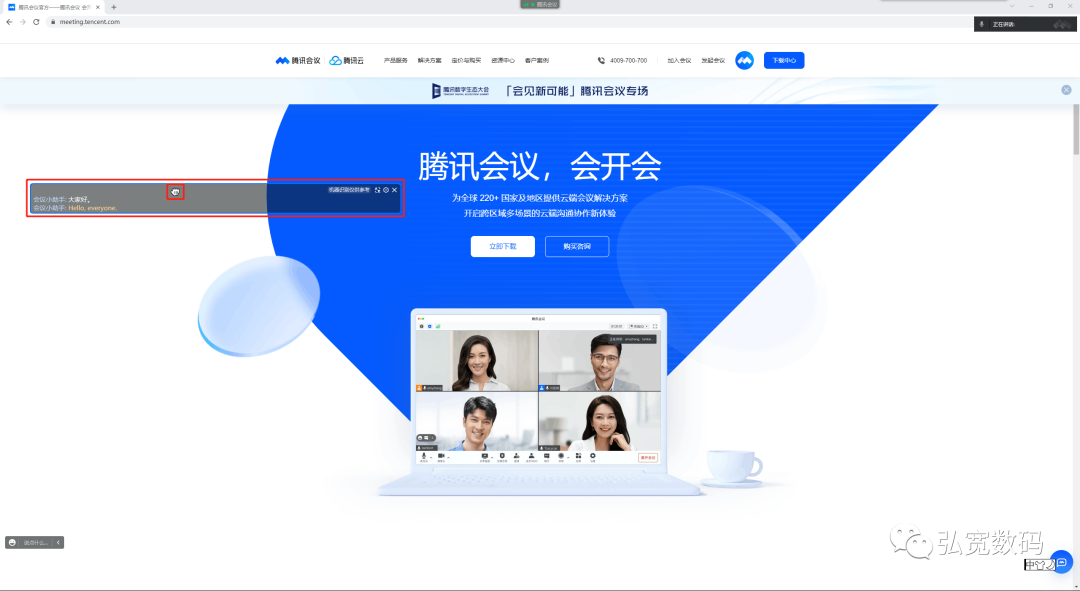
Android/iOS
单击底部工具栏更多 > 开启字幕即可开启字幕功能(仅自己可见)。
开启字幕后,单击字幕即可设置声源语言、翻译显示、是否同时显示双语以及是否开启实时转写。
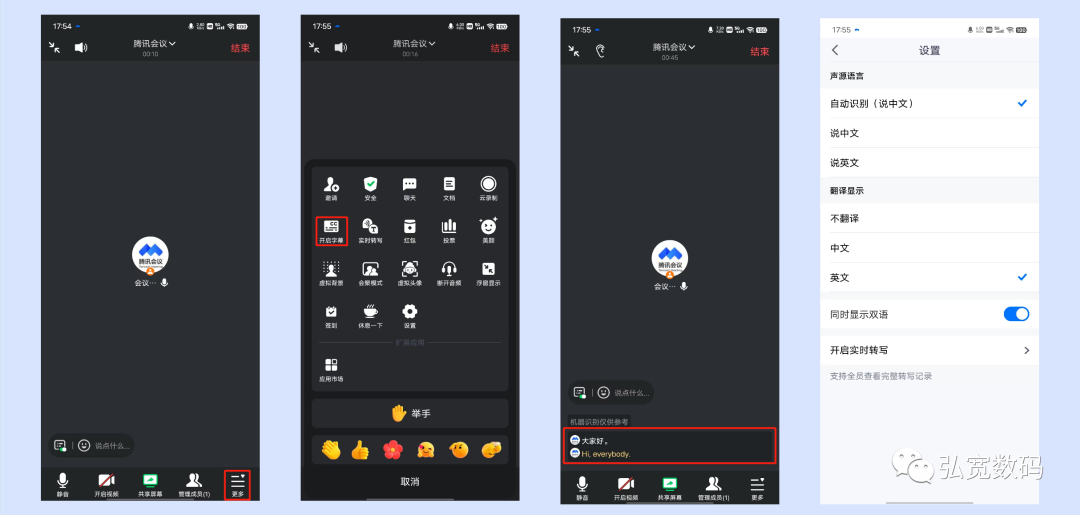
参会成员
Windows/macOS
当主持人或联席主持人勾选允许成员开启字幕后,参会成员可单击底部工具栏应用 > 开启字幕即可开启字幕功能(仅自己可见)。
参会成员仅支持设置翻译显示以及是否同时显示双语。
开启字幕后,单击字幕右上角的翻译设置按钮,支持设置翻译显示以及是否同时显示双语。
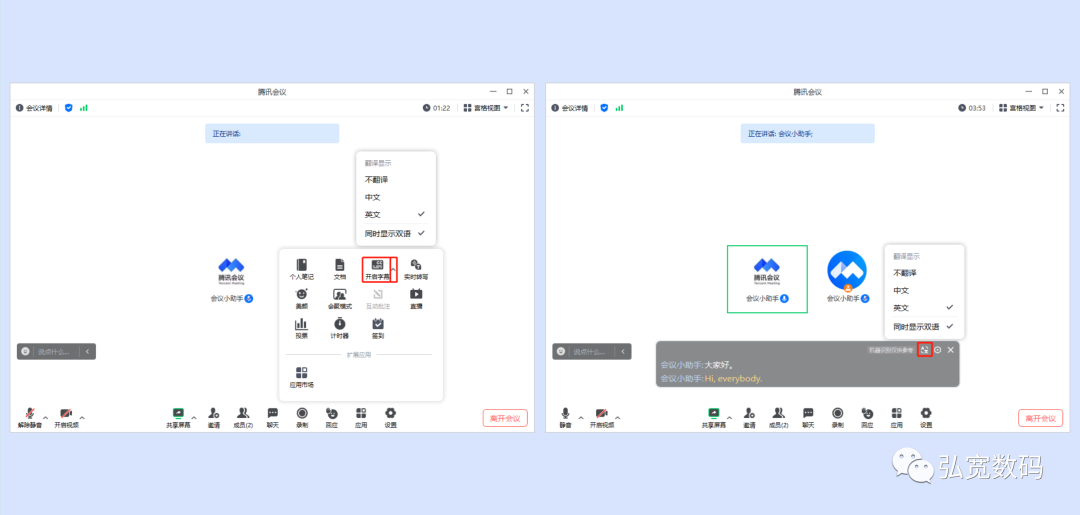
单击字幕右上角的设置按钮,支持设置字号大小以及请求主持人开启转写。
鼠标单击长按字幕区域可在会议窗口内自由拖动。
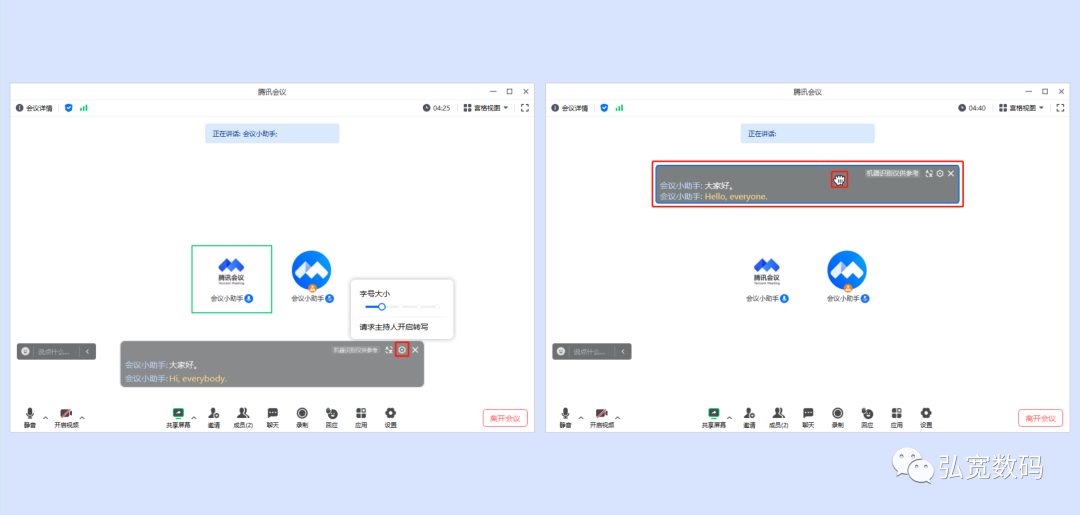
共享屏幕时,鼠标单击长按字幕区域可在桌面内自由拖动。
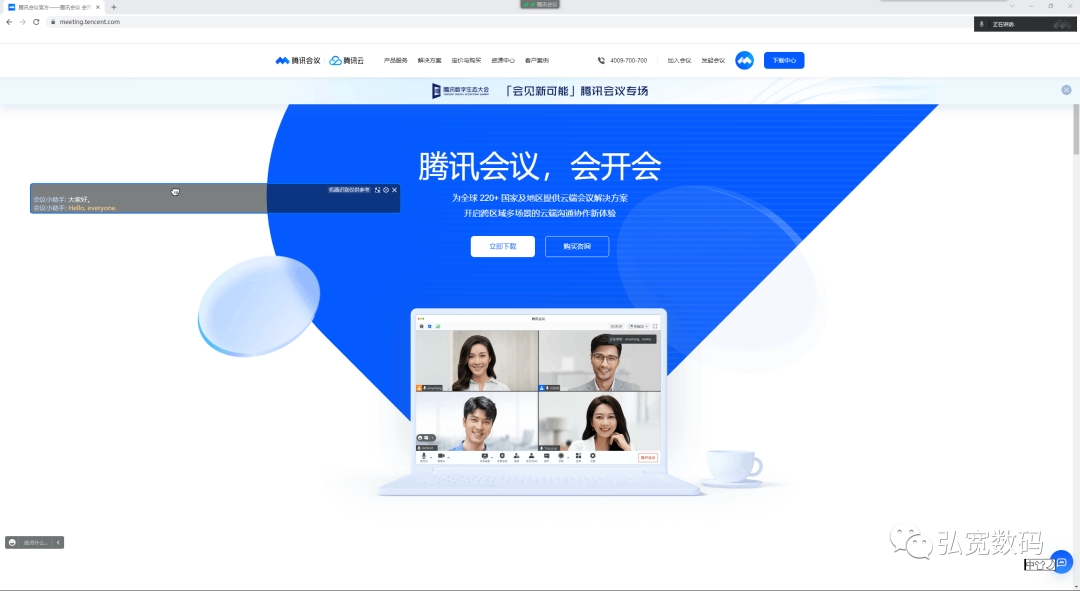
Android/iOS
1. 单击底部工具栏更多 > 开启字幕即可开启字幕功能(仅自己可见)。
2. 开启字幕后,单击字幕即可设置翻译显示、是否同时显示双语以及请求开启实时转写。
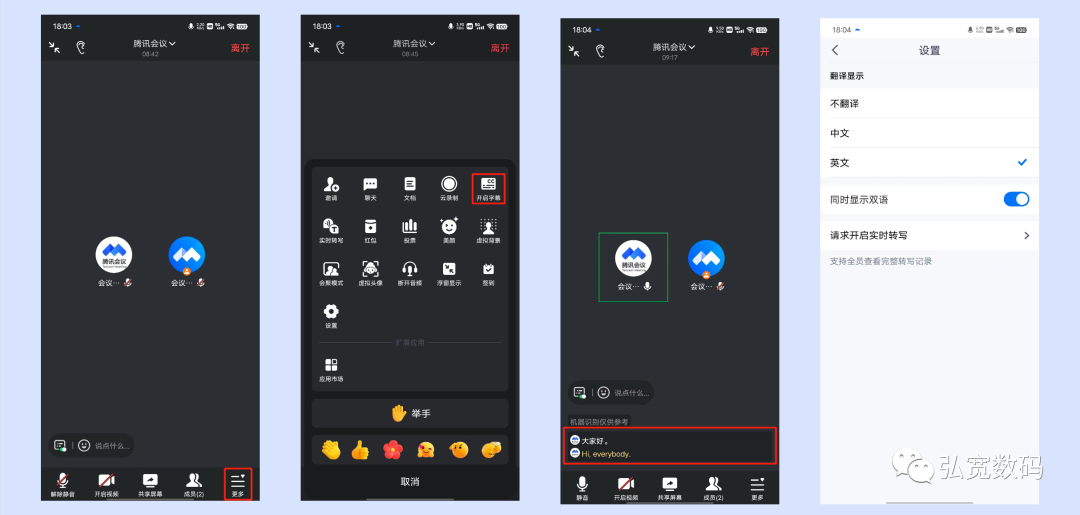
会前设置
Windows/macOS
字幕设置
单击客户端主界面右上角设置 > 字幕与转写,即可在字幕设置中通过拖拽滑动条来调节字号大小,并同步显示字幕文本大小示例。
翻译设置
可在翻译设置中选择显示语言(不翻译、中文、英文)和转写同时显示双语;完成设置即自动保存,会中默认生效。
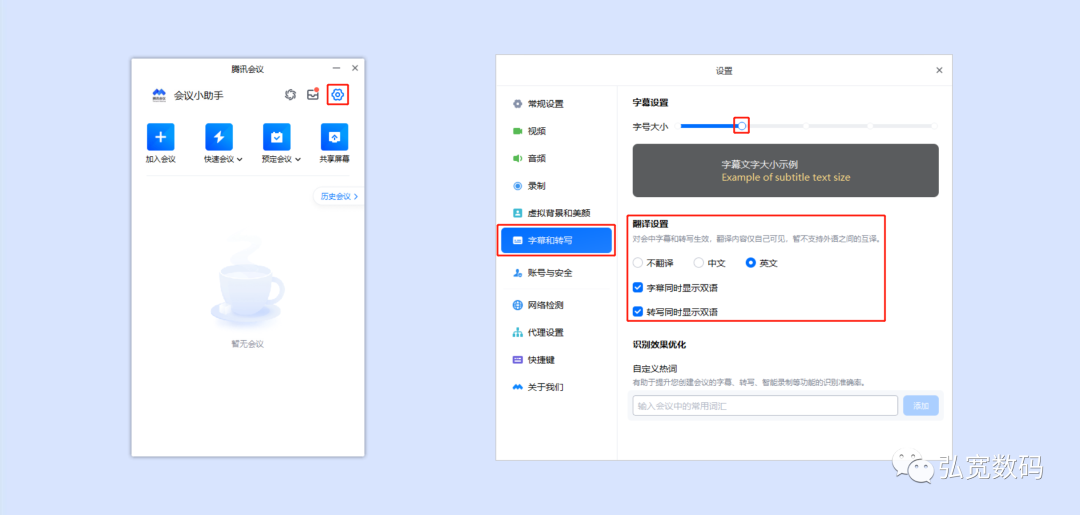
自定义热词
自定义热词有助于提升您创建会议的字幕、转写、智能录制等功能的识别准确率。
在输入框中,输入会议中的常用词汇,单击添加即可生效,并在下方显示已添加的热词。
单击管理即可删除已添加的热词,单击完成即可保存编辑内容。
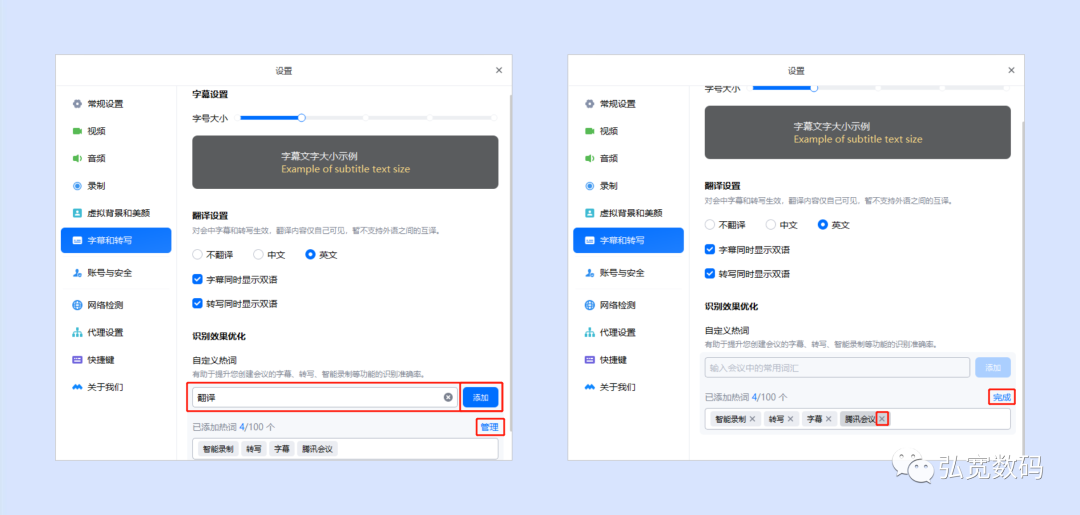
Android/iOS
翻译设置
单击 App 主界面头像 > 设置 > 字幕和转写,即可在翻译设置中选择显示语言(不翻译、中文、英文)和字幕同时显示双语;完成设置即自动保存,会中默认生效。
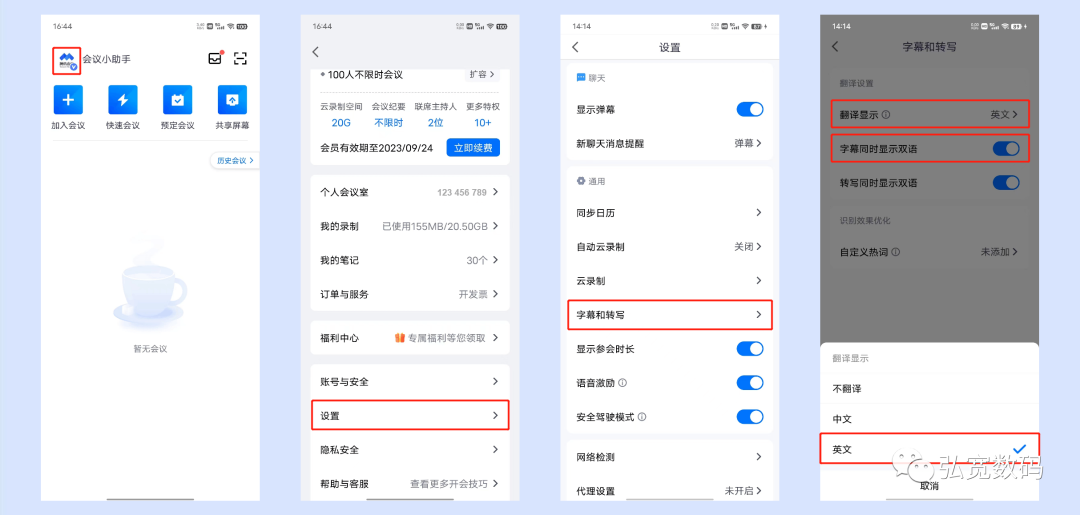
自定义热词
自定义热词有助于提升您创建会议的字幕、转写、智能录制等功能的识别准确率。
单击自定义热词在输入框中,输入会议中的常用词汇,单击添加即可生效,并在下方显示已添加的热词。
单击热词即可选择删除所选的词汇,删除后默认保存编辑内容。
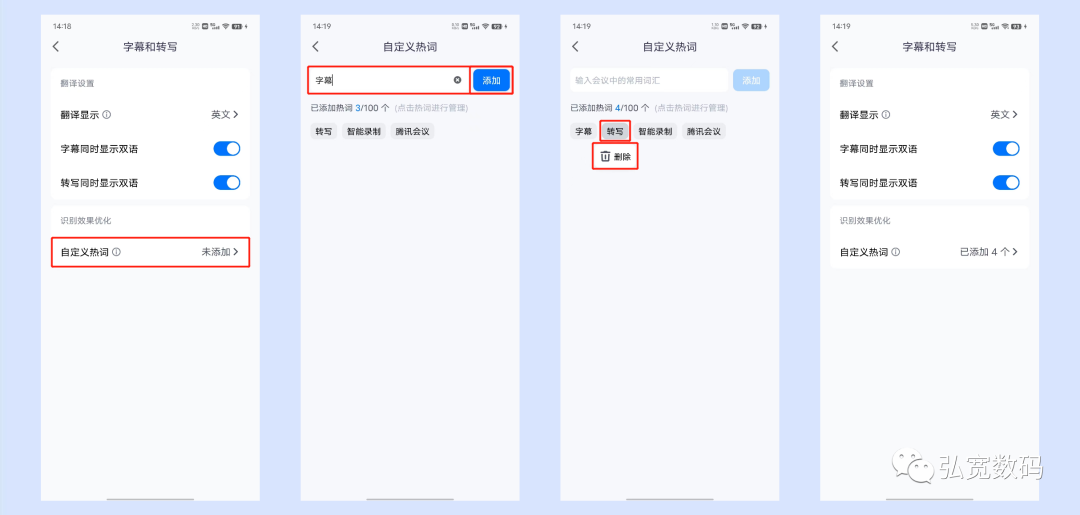
注意事项
字幕为付费功能,会员、企业版、商业版等用户可以享受不限时使用字幕特权。单击开通会员,即可享受不限时字幕。
移动端暂不支持调节字号大小。
移动端暂不支持调节字幕拖动。
当前字幕仅支持中文普通话、英文识别,暂不支持方言识别,机器识别仅供参考。
商业版、企业版用户默认打开字幕功能开关,企业超级管理员和有账户设置权限的管理员可以在企业管理后台 > 账户管理 > 账户设置 > 会议设置 > 会中设置中对字幕功能使用权限进行管理,关闭此功能后,您账户下的所有会议均无法使用字幕功能。